2023-07-11 205
1.【插入】-【图片】,将提前准备好的素材插入PPT,如图1

2.将图片移动到合适的位置-右键金锤置于顶层。如图2
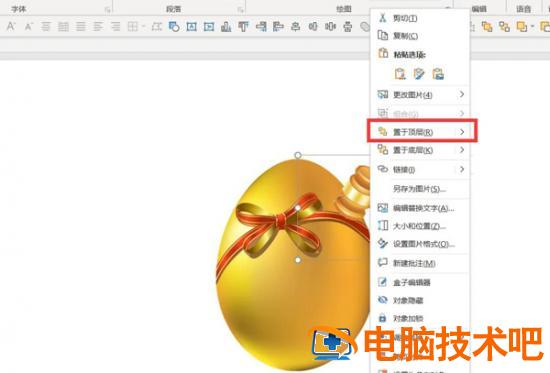
3.点击金蛋-动画-添加动画-退出:缩放-与上一动画同时-持续时间0.35-延迟0.5,如图3

4.点击金锤-添加动画-强调:陀螺旋-与上一动画同时-持续时间0.25,如图4
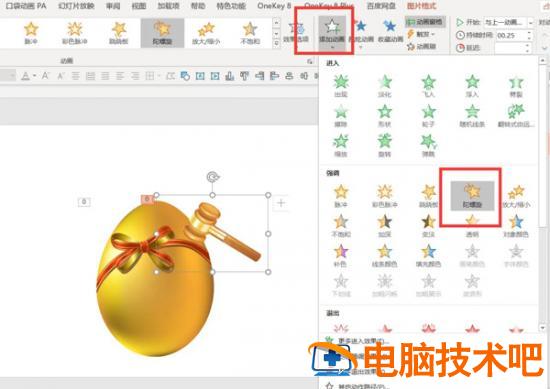
5.点击动画窗格-双击动画-数量:顺时针60-勾选自动翻转,如图5

6.点击预览就可以看到最终效果了,如图6

原文链接:https://000nw.com/14497.html
=========================================
https://000nw.com/ 为 “电脑技术吧” 唯一官方服务平台,请勿相信其他任何渠道。
系统教程 2023-07-23
电脑技术 2023-07-23
应用技巧 2023-07-23
系统教程 2023-07-23
系统教程 2023-07-23
软件办公 2023-07-11
软件办公 2023-07-11
软件办公 2023-07-12
软件办公 2023-07-12
软件办公 2023-07-12
扫码二维码
获取最新动态
